누군가에게는 하루의 시작을 알리는 중요한 기기, 또 누군가에게는 없어서는 안 될 업무 파트너인 컴퓨터 모니터. 그런데 이 모니터가 갑자기 검은 화면만 보여준다면? 상상만 해도 등골이 오싹해지는 상황이죠.
특히 중요한 작업 중이거나 당장 해결해야 할 일이 산더미일 때 월피동에서 이런 일을 겪는다면 정말 난감할 거예요. 요즘처럼 재택근무나 온라인 학습이 일상화된 시대에 모니터 화면이 나오지 않는다는 건, 단순히 불편함을 넘어 일상의 마비를 의미하기도 하니까요. “어제까지 잘 됐는데 왜 이럴까?”, “혹시 내 컴퓨터가 완전히 망가진 건 아닐까?” 같은 불안감이 엄습할 텐데요.
너무 걱정하지 마세요! 의외로 간단한 점검만으로 해결되는 경우가 생각보다 많습니다. 물론 때로는 전문가의 손길이 필요할 수도 있지만, 기본적인 몇 가지만 확인해도 금방 답을 찾을 수 있답니다.
그럼 지금부터 왜 모니터 화면이 나오지 않는지, 그리고 어떻게 해결할 수 있는지, 우리가 직접 해볼 수 있는 방법들을 정확하게 알아보도록 할게요.
갑자기 깜깜해진 화면, 당황하셨죠? 침착하게 첫걸음부터!

전원과 케이블, 의외로 흔한 범인들
아침에 컴퓨터를 켰는데, 세상에! 모니터는 그저 검은 화면만 보여주고 있다면 얼마나 답답할까요? 저도 예전에 급하게 글을 써야 하는데 갑자기 모니터가 먹통이 돼서 진땀을 흘린 적이 있어요.
그때 가장 먼저 확인했던 게 바로 이 연결선들이었어요. 전원 케이블이 본체와 모니터에 제대로 꽂혀 있는지, 그리고 모니터와 본체를 잇는 디스플레이 케이블(HDMI, DP, DVI, D-SUB 등)이 헐겁지는 않은지 말이죠. 간혹가다 청소하다가, 혹은 선 정리를 하다가 무심코 건드려서 느슨해지는 경우가 생각보다 많거든요.
특히 모니터 전원 LED가 아예 들어오지 않는다면 모니터 전원 문제일 확률이 높으니, 다른 콘센트에 꽂아보거나 멀티탭 불량 여부도 함께 확인해보는 게 좋아요. 저도 한번은 멀티탭 스위치가 꺼져 있어서 한참을 헤맸던 웃지 못할 경험이 있답니다. 별것 아닌 것 같지만, 이런 사소한 연결 불량으로 모니터 화면이 안 나오는 경우가 꽤 많으니 꼭 꼼꼼히 체크해봐야 해요.
양쪽 포트에 딱 소리가 나게 다시 꽂아주는 것만으로도 해결될 때가 정말 많아요.
다른 모니터나 내장 그래픽으로 확인해보는 센스!
연결 상태를 여러 번 확인했는데도 여전히 화면이 안 나온다면, 이제는 모니터 자체 문제인지 아니면 본체 쪽 문제인지 가려낼 차례예요. 가장 확실한 방법은 집에 여분의 모니터가 있다면 다른 모니터를 현재 컴퓨터에 연결해보는 거예요. 만약 새 모니터에서는 화면이 잘 나온다면 기존 모니터가 고장 났을 가능성이 크겠죠.
반대로 다른 모니터를 연결해도 여전히 검은 화면이라면, 이건 모니터 문제가 아니라 본체 어딘가에 문제가 생겼다는 신호예요. 만약 외장 그래픽카드를 사용하고 있다면, 본체 뒤편에 있는 메인보드 내장 그래픽 포트에 케이블을 연결해서 화면이 나오는지 확인해보는 것도 아주 유용한 방법입니다.
내장 그래픽으로 화면이 나온다면, 안타깝지만 외장 그래픽카드가 고장 났거나 메인보드 PCIe 슬롯에 문제가 생겼을 확률이 높다고 판단할 수 있죠. 저도 이런 식으로 어디가 문제인지 단계를 밟아 가면서 찾아내는 편이에요.
본체는 쌩쌩한데 화면만 껌껌하다면? 컴퓨터 내부 들여다보기
램(RAM)과 그래픽카드, 슬쩍 빼서 다시 꽂아주면?
컴퓨터 전원은 잘 들어오고 팬도 열심히 돌아가는데 모니터만 아무 반응이 없다면, 대부분 본체 내부에 있는 부품들의 접촉 불량을 의심해볼 수 있어요. 특히 램(RAM)과 그래픽카드가 이런 문제를 자주 일으키곤 합니다. 저도 한 번은 컴퓨터가 갑자기 화면이 안 나와서 식은땀을 흘렸는데, 본체 케이스를 열어보니 램이 살짝 빠져 있었더라고요.
램을 다시 꾹 눌러서 제대로 장착해주니 거짓말처럼 화면이 돌아왔던 경험이 있어요. 그래픽카드도 마찬가지예요. 먼지나 이물질이 쌓여 접촉 불량을 일으키거나, 이동 중에 살짝 들뜨는 경우가 종종 있습니다.
이럴 때는 본체 전원을 완전히 끄고, 그래픽카드를 메인보드 슬롯에서 조심스럽게 분리한 다음, 카드 단자 부분을 지우개로 살살 문질러서 이물질을 제거하고 다시 장착해보세요. 램도 마찬가지로 분리 후 금속 접점 부분을 지우개로 깨끗이 닦고 다시 끼우면 해결되는 경우가 많답니다.
꼭 다시 꽂을 때는 “딸깍” 하는 소리가 날 때까지 확실하게 눌러주는 것이 중요해요.
그래픽 카드 팬이 비정상적으로 돌아간다면?
간혹 컴퓨터 전원을 켰을 때, 그래픽 카드 팬이 마치 이륙하려는 비행기처럼 엄청난 속도로 시끄럽게 돌아가면서 모니터 화면이 안 나오는 경우가 있어요. 이런 증상은 그래픽 카드 자체의 고장이거나, 메인보드와의 통신에 문제가 생겼을 때 나타나는 흔한 신호 중 하나입니다. 제가 아는 분도 얼마 전 이런 증상으로 고생했는데, 결국 그래픽 카드 교체로 해결했었죠.
이런 상황에서는 앞서 설명드린 것처럼 그래픽 카드를 다시 장착해보거나, 다른 그래픽 카드가 있다면 교체해서 테스트해보는 것이 가장 정확한 방법이에요. 하지만 그래픽 카드가 고장 난 경우라면 아무리 다시 꽂아봐도 소용이 없을 수 있어요. 이럴 땐 전문가의 진단이 필요한 시점이라고 볼 수 있겠습니다.
본인이 직접 해결하기 어렵다면, 무리하게 건드리기보다는 AS 센터나 수리 전문점에 문의하는 것이 현명한 선택이에요.
모니터 고장을 의심하기 전에 확인해 볼 마지막 단계들
모니터 설정 메뉴, 혹시 입력 소스가 잘못?
모든 케이블 연결 상태도 좋고, 본체 내부 부품들도 이상이 없는 것 같은데 여전히 모니터 화면이 안 나온다면, 의외로 모니터 자체의 설정 문제일 수도 있어요. 특히 입력 소스(Input Source)가 잘못 선택되어 있는 경우가 생각보다 많습니다. 모니터에는 HDMI, DP, DVI, D-SUB 등 여러 개의 입력 포트가 있는데, 컴퓨터와 연결된 포트와 모니터에서 선택된 입력 소스가 일치해야만 화면이 제대로 출력돼요.
모니터 옆이나 아래쪽에 있는 버튼을 눌러서 OSD(On-Screen Display) 메뉴에 진입한 다음, 입력 소스 메뉴에서 현재 컴퓨터와 연결된 포트를 정확히 선택해주세요. 예를 들어, 컴퓨터와 HDMI 케이블로 연결되어 있다면 모니터 입력 소스도 “HDMI”로 맞춰줘야 하는 식이죠.
저도 새로 모니터를 연결하고 아무리 기다려도 화면이 안 나와서 당황했는데, 입력 소스를 잘못 선택해서 그랬던 경험이 있어요. 이렇게 간단한 설정 변경만으로도 해결될 때가 있으니 꼭 한번 확인해보시길 바랍니다.
간단한 조치로 해결되는 모니터 문제 체크리스트
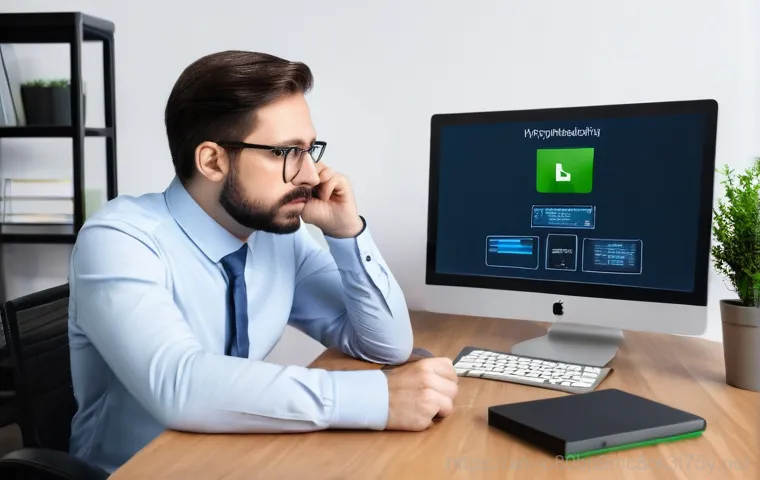
아래 표는 모니터 화면이 나오지 않을 때 우리가 직접 시도해볼 수 있는 간단한 해결 방법들을 정리한 거예요. 제가 직접 경험했던 상황들도 녹여냈으니, 여러분도 이 표를 보면서 하나씩 차근차근 점검해보세요.
| 확인 항목 | 세부 내용 | 해결 방법 | 경험 기반 팁 |
|---|---|---|---|
| 전원 케이블 | 모니터, 본체, 멀티탭 전원 연결 확인 | 느슨하면 꽉 다시 꽂기, 다른 콘센트에 연결 테스트 | 멀티탭 스위치 꺼져 있는 경우 의외로 많음! 꼭 확인하세요. |
| 디스플레이 케이블 | HDMI, DP 등 모니터-본체 연결 상태 확인 | 양쪽 포트에 꽉 꽂기, 케이블 불량 의심 시 교체 | 케이블이 살짝 꺾이거나 눌려도 신호 이상이 생길 수 있어요. |
| RAM 접촉 불량 | 본체 내부 RAM 모듈 장착 상태 | RAM 분리 후 지우개로 금속 접점 닦고 다시 장착 | “딸깍” 소리 나게 확실히 눌러주는 게 중요해요. |
| 그래픽 카드 접촉 불량 | 본체 내부 그래픽 카드 장착 상태 | 그래픽 카드 분리 후 지우개로 금속 접점 닦고 다시 장착 | 외장 그래픽 사용 시 내장 그래픽 포트로 테스트하면 원인 파악에 도움 돼요. |
| 모니터 입력 소스 | 모니터 OSD 메뉴에서 입력 소스 설정 | PC와 연결된 포트(HDMI1, DP 등)로 변경 | 새 모니터 연결 시 자주 발생하는 실수예요. 꼭 메뉴 확인! |
그래도 해결되지 않는다면? 이제는 전문가의 손길이 필요할 때!
무조건 뜯기 전에, 전문가와 상담해보세요
위에 언급된 모든 방법을 다 시도해봤는데도 여전히 모니터 화면이 나오지 않는다면, 이제는 혼자서 해결하기 어려운 복합적인 문제일 가능성이 높습니다. 메인보드 불량, 파워 서플라이 고장, 모니터 패널 손상 등은 일반 사용자가 직접 수리하기 어렵고, 자칫 더 큰 고장을 유발할 수도 있어요.
월피동 근처라면 출장 AS를 전문으로 하는 업체나 가까운 컴퓨터 수리점을 찾아 도움을 받는 것이 가장 현명한 방법입니다. 제가 예전에 한번은 메인보드 고장으로 전원 자체가 안 들어왔던 적이 있는데, 괜히 이것저것 건드리다가 더 큰돈이 나갈 뻔했거든요. 그럴 땐 주저하지 않고 전문가에게 맡기는 게 시간과 비용을 절약하는 길이라고 생각해요.
초기 진단 비용이 들더라도 정확한 원인을 파악하고 안전하게 수리하는 것이 장기적으로 훨씬 이득이랍니다.
미리미리 예방하는 습관이 중요해요
모니터 화면이 안 나오는 문제는 정말 골치 아프지만, 평소 작은 습관들로 어느 정도 예방할 수 있어요. 저는 주기적으로 컴퓨터 내부 청소를 해주면서 먼지가 쌓이지 않도록 관리하고, 케이블도 항상 깔끔하게 정리해두는 편이에요. 특히 전원 케이블이나 디스플레이 케이블이 꺾이거나 무리하게 당겨지지 않도록 여유 있게 배치하는 것이 중요하죠.
그리고 갑작스러운 전원 차단은 하드웨어에 무리를 줄 수 있으니, 항상 정식으로 종료하는 습관을 들이는 것도 좋습니다. 이런 작은 노력들이 컴퓨터와 모니터를 오랫동안 문제없이 사용할 수 있도록 도와줄 거예요. 무엇보다 이상 징후가 보이면 너무 늦기 전에 전문가와 상담하는 것이 가장 좋은 예방법이라고 늘 강조하고 싶어요.
글을 마치며
갑자기 먹통이 된 모니터를 마주하면 정말 눈앞이 캄캄해지죠. 하지만 오늘 제가 알려드린 팁들을 차근차근 따라 해보신다면, 생각보다 간단한 문제였음을 깨닫고 후련함을 느끼실 수 있을 거예요. 대부분의 모니터 화면 불량은 케이블 연결이나 부품 접촉 불량처럼 사소한 원인에서 시작되곤 한답니다.
저도 컴퓨터 문제로 당황했던 경험이 많아서 그 마음 누구보다 잘 이해하고 있어요. 당황하지 마시고, 제가 드린 정보들이 여러분의 컴퓨터 라이프에 작은 도움이 되었기를 진심으로 바랍니다. 언제나 즐거운 컴퓨팅 환경을 유지하시길 응원할게요!
알아두면 쓸모 있는 정보
1. 컴퓨터 모니터 화면이 안 나올 때는 가장 먼저 모든 전원 케이블과 디스플레이 케이블이 모니터와 본체, 그리고 벽면 콘센트나 멀티탭에 제대로 연결되어 있는지 꼼꼼하게 확인해보세요. 저도 모르게 케이블이 헐거워지거나 뽑혀 있는 경우가 생각보다 흔하거든요. 특히 멀티탭 스위치가 꺼져 있거나 고장 난 경우도 있으니, 다른 콘센트에 꽂아서 모니터 전원 LED가 들어오는지 확인해보는 습관을 들이면 좋습니다. 때로는 이게 문제 해결의 첫걸음이자 전부일 때가 많아요.
2. 만약 외장 그래픽카드를 사용하고 계시다면, 본체 뒤편의 메인보드 내장 그래픽 포트에 모니터 케이블을 연결해서 화면이 나오는지 확인하는 방법도 아주 유용합니다. 이렇게 했을 때 화면이 정상적으로 나온다면, 외장 그래픽카드나 메인보드 PCIe 슬롯의 문제일 가능성이 높아지기 때문에 원인을 좁히는 데 큰 도움이 되죠. 반대로 내장 그래픽으로도 화면이 안 나온다면, 모니터나 케이블 자체의 불량을 의심해볼 수 있고요. 이처럼 간단한 테스트만으로도 문제의 주범을 상당 부분 가려낼 수 있답니다.
3. 컴퓨터 전원은 들어오는데 화면만 안 나온다면, 본체 내부의 램(RAM)이나 그래픽카드 접촉 불량을 의심해볼 수 있어요. 본체 전원을 완전히 끄고 케이스를 연 다음, 램과 그래픽카드를 조심스럽게 분리해보세요. 이때 부품의 금속 접점 부분을 지우개로 살살 문질러 먼지나 이물질을 제거한 후, 다시 슬롯에 ‘딸깍’ 소리가 나도록 확실하게 장착해주면 해결되는 경우가 많습니다. 제 경험상 이 방법으로 수많은 검은 화면 문제를 해결했으니, 여러분도 꼭 한번 시도해보시면 좋을 거예요. 생각보다 효과 만점인 꿀팁입니다.
4. 의외로 많은 분들이 놓치기 쉬운 부분이 바로 모니터 자체의 ‘입력 소스’ 설정입니다. 모니터에는 여러 개의 입력 포트(HDMI, DP 등)가 있는데, 컴퓨터와 연결된 케이블의 종류와 모니터에서 선택된 입력 소스가 일치해야만 화면이 제대로 출력돼요. 모니터 옆이나 아래에 있는 버튼을 눌러 OSD(On-Screen Display) 메뉴에 진입한 다음, 입력 소스 메뉴에서 현재 컴퓨터와 연결된 포트(예: HDMI1, DP1)를 정확하게 선택해주세요. 새로 모니터를 연결했을 때 특히 자주 발생하는 실수이니, 당황하지 마시고 이 부분도 꼭 확인해보시길 바랍니다.
5. 앞선 모든 방법을 시도했는데도 해결이 안 된다면, 이제는 모니터 자체의 고장이나 본체 내부의 파워 서플라이, 메인보드 불량 등 복합적인 문제가 발생했을 가능성이 있습니다. 이때는 무리하게 혼자 해결하려 들기보다는, 컴퓨터 수리 전문점이나 해당 제품의 A/S 센터에 문의하여 전문가의 도움을 받는 것이 가장 현명합니다. 정확한 진단과 안전한 수리를 통해 불필요한 비용 낭비를 막고, 더 큰 고장을 예방할 수 있으니 전문가의 손길을 빌리는 것을 주저하지 마세요. 때로는 전문가의 한마디가 가장 확실한 해결책이 될 수 있답니다.
중요 사항 정리
컴퓨터 모니터 화면이 갑자기 안 나오는 상황은 정말 당황스럽지만, 오늘 제가 알려드린 것처럼 침착하게 몇 가지 단계를 거치면 생각보다 간단하게 해결되는 경우가 많아요. 가장 중요한 건 당황하지 않고, 전원 및 케이블 연결 상태, 그리고 본체 내부의 램이나 그래픽카드 접촉 불량 여부를 순서대로 꼼꼼히 확인하는 습관입니다.
특히 모니터 자체의 입력 소스 설정이 잘못되어 있는 경우도 의외로 많으니, 이 부분도 꼭 체크리스트에 넣어주세요. 제가 직접 겪어보고 해결했던 경험들을 바탕으로 알려드린 팁들이니, 여러분도 분명 좋은 결과를 얻으실 수 있을 거예요. 만약 모든 자가 진단에도 불구하고 문제가 해결되지 않는다면, 그때는 주저하지 마시고 전문 수리점에 도움을 요청하는 것이 시간과 비용을 절약하는 가장 현명한 방법이라는 점을 꼭 기억해주세요.
미리미리 예방하고 관리하는 작은 습관들이 여러분의 소중한 컴퓨터를 오랫동안 건강하게 지켜줄 겁니다. 오늘 제 글이 여러분의 답답함을 조금이나마 해소하는 데 도움이 되었기를 바라며, 더 궁금한 점이 있다면 언제든 댓글로 소통해주세요!
자주 묻는 질문 (FAQ) 📖
질문: 모니터 화면이 안 나올 때, 제가 집에서 가장 먼저 확인해볼 수 있는 건 뭔가요?
답변: 갑자기 모니터 화면이 안 나온다면 정말 당황스러울 텐데요. 일단 침착하게 가장 기본적인 것부터 확인해봐야 해요. 우선, 모니터에 전원 케이블이 잘 꽂혀 있는지, 그리고 벽면 콘센트나 멀티탭에 제대로 연결되어 있는지 확인해주세요.
간혹 헐거워져서 빠진 경우도 있더라고요. 다음으로는 본체와 모니터를 연결하는 영상 케이블(HDMI, DP, DVI 등)이 양쪽 모두 꽉 연결되어 있는지 확인하는 게 중요해요. 이 케이블이 제대로 연결되지 않아도 화면이 안 나올 수 있거든요.
또, 모니터 자체의 입력 소스 설정이 맞는지도 꼭 확인해보세요. 저도 가끔 HDMI1 에 연결해놓고 모니터 설정은 HDMI2 로 되어 있어서 헤맨 적이 있답니다. 주변에 다른 모니터가 있다면, 잠시 연결해봐서 모니터 자체의 문제인지, 아니면 컴퓨터 본체의 문제인지 파악해보는 것도 아주 좋은 방법이에요.
질문: 케이블이랑 모니터 설정은 다 확인했는데도 여전히 화면이 안 나와요. 그럼 이제 뭘 확인해야 할까요? 혹시 본체가 문제일까요?
답변: 네, 케이블과 모니터 설정을 꼼꼼히 확인했는데도 화면이 안 나온다면, 아무래도 본체 쪽 문제일 가능성이 커요. 이럴 때 가장 흔한 원인 중 하나가 바로 메모리(RAM) 접촉 불량인데요. 컴퓨터 전원은 들어오는데 모니터만 먹통일 때 제가 자주 겪었던 상황이기도 해요.
본체 덮개를 열고, 램(메모리)을 빼서 금색 접촉 부분에 이물질이 있는지 확인해보세요. 지우개로 살살 문질러 닦아준 후 다시 꽉 끼워 넣으면 마법처럼 해결되는 경우가 꽤 많아요. 그리고 그래픽 카드도 한번 확인해주세요.
그래픽 카드 팬이 평소보다 훨씬 시끄럽게 최고 속도로 돌면서 화면이 안 나오는 경우도 있거든요. 이럴 때는 그래픽 카드를 본체에서 뺐다가 다시 제대로 꽂아주는 것만으로도 해결될 때가 있어요. 만약 내장 그래픽이 있다면, 외장 그래픽 카드를 빼고 내장 그래픽 포트에 모니터를 연결해봐서 외장 그래픽 카드 문제인지도 진단해볼 수 있습니다.
질문: 제가 할 수 있는 방법은 다 해본 것 같아요. 그래도 화면이 안 나오는데, 이제는 어떻게 해야 하죠?
답변: 혼자서 할 수 있는 모든 방법을 시도했는데도 해결되지 않는다면, 정말 답답하고 막막하게 느껴지실 거예요. 하지만 너무 좌절하지 마세요. 모든 문제에는 전문가가 있듯이, 컴퓨터나 모니터 문제도 마찬가지예요.
이럴 때는 주저하지 말고 전문 컴퓨터 수리 업체에 도움을 요청하는 것이 가장 현명한 방법이에요. 경험상 혼자서 더 만지다가 더 큰 고장을 유발하는 경우도 있더라고요. 전문가들은 다양한 장비를 통해 정확하게 어디가 문제인지 진단하고, 빠르고 확실하게 해결해줄 수 있답니다.
특히 월피동 같은 지역에서는 당일 출장 AS가 가능한 곳도 많으니, 너무 오랫동안 불편함을 감수하기보다는 믿을 수 있는 업체를 찾아 상담해보시는 걸 적극 추천합니다. 괜히 혼자 끙끙 앓지 말고, 전문가의 손길에 맡겨 편안하게 해결하는 게 시간과 비용을 아끼는 길일 때가 많더라고요.
